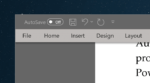Hoje cedo, quando liguei meu ThinkPad executando o Windows 10, recebi uma notificação com uma mensagem dizendo que “Não podemos terminar de baixar sua atualização. Selecione esta mensagem para saber mais.”
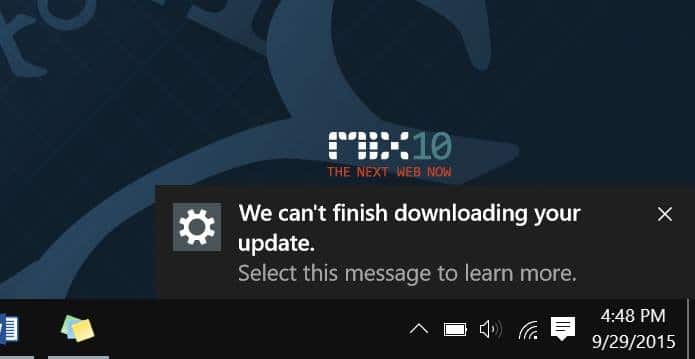
Clicar na notificação abriu a seção Windows Update do aplicativo Configurações. Como você pode ver na captura de tela a seguir, algumas atualizações estavam disponíveis para download, mas o Windows 10 não conseguiu baixá-las. No final de todas as atualizações disponíveis, havia “Atualizações estão disponíveis. Faremos o download das atualizações assim que você se conectar ao Wi-Fi ou você poderá fazer o download das atualizações usando sua conexão de dados (sujeito a cobranças). Sua operadora de celular também pode exigir Wi-Fi para algumas atualizações”.
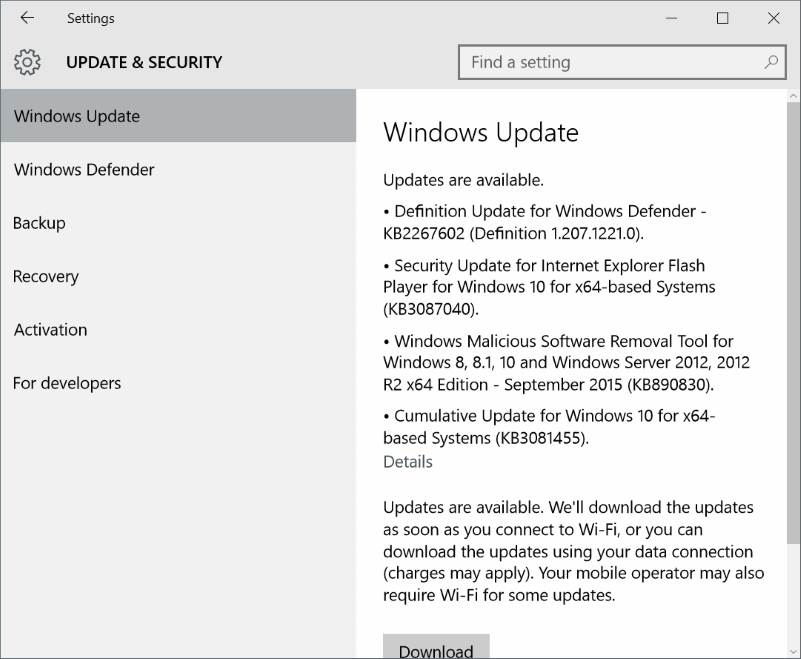
Por que o Windows 10 não pode concluir o download de atualizações?
Quando você vê esse tipo de mensagem, é sempre complicado descobrir o problema real. Nesse caso, o Windows 10 conseguiu verificar as atualizações disponíveis, mas não as baixou automaticamente.
Depois de ler a mensagem mencionada acima pela segunda vez, percebi que havia ativado a conexão limitada para o meu Wi-Fi atual e o Windows 10 não conseguiu baixar atualizações por causa disso.
Verifique se você está conectado a uma conexão limitada
Portanto, se você também estiver recebendo a notificação “Não podemos concluir o download de sua atualização” e o Windows 10 não estiver baixando automaticamente as atualizações disponíveis, é provável que você tenha ativado a conexão limitada para sua conexão Wi-Fi atual. Como você provavelmente sabe, o Windows não baixa atualizações automaticamente quando conectado a uma conexão limitada.
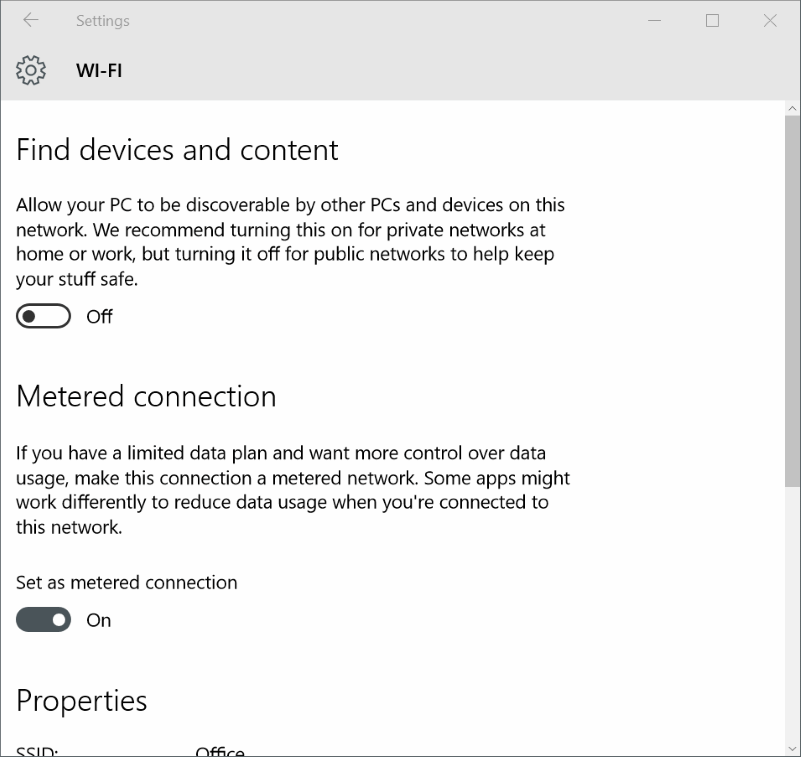
Quando você vir “Não podemos concluir o download de sua atualização”, verifique primeiro se o seu PC está conectado a uma rede limitada. Se sim, você tem duas opções. Se você tiver muitos dados restantes na conexão limitada, clique no botão Download localizado na parte inferior da seção Windows Updates da página Configurações, que apareceu quando você clicou na notificação para começar a baixar as atualizações disponíveis imediatamente.
E se não quiser baixar atualizações usando a conexão limitada, você pode conectar seu PC a outra rede não limitada para começar a baixar atualizações.
E se você não configurou seu Wi-Fi doméstico como uma rede limitada, você pode remover o status de rede limitada da rede Wi-Fi conectada no momento seguindo as instruções abaixo.
Passo 1: Abra o Configurações aplicativo. Clique Rede e Internet.
Passo 2: Assim que a página da categoria Rede e Internet for aberta, clique em Wi-fi.
Etapa 3: Clique no nome do Wi-Fi (SSID). Na seção Conexão medida, desative a opção intitulada Definir como conexão medida. É isso!
E se você tiver certeza de que seu PC não está conectado a uma rede limitada, certifique-se de não ter desabilitado o download automático de atualizações por meio da Diretiva de Grupo ou Registro. Siga nosso guia sobre como desabilitar as atualizações do Windows no Windows 10 e siga as instruções no Método 2 para verificar o mesmo.
Por fim, se você ainda estiver recebendo a mesma notificação e não conseguir baixar atualizações, converse com o suporte da Microsoft usando o aplicativo de suporte de contato nativo.
Hashtags: #Correção #não #podemos #terminar #baixar #sua #atualização #Windows
FONTE
Nota: Este conteúdo foi traduzido do Inglês para português (auto)
Pode conter erros de tradução
Olá, se tiver algum erro de tradução (AUTO), falta de link para download etc…
Veja na FONTE até ser revisado o conteúdo.
Status (Ok Até agora)
Se tiver algum erro coloque nos comentários